HubSpot Lead Syncing
Für Leadformulare aus Google Ads, LinkedIn Ads und Facebook Ads
Dieser Guide ist praktisch für Unternehmen, die noch kein CRM nutzen, aber trotzdem Leads aus Leadformularen per Mailversand bekommen möchten. Das geht mit den kostenlosen Versionen von HubSpot und Zapier. So müsst ihr die Kontaktdaten aus den Werbeplattformen nicht jedes Mal manuell herunterladen.
HubSpot Lead Syncing
Für Leadformulare aus Google Ads, LinkedIn Ads und Facebook Ads
Dieser Guide ist praktisch für Unternehmen, die noch kein CRM nutzen, aber trotzdem Leads aus Leadformularen per Mailversand bekommen möchten. Das geht mit den kostenlosen Versionen von HubSpot und Zapier. So müsst ihr die Kontaktdaten aus den Werbeplattformen nicht jedes Mal manuell herunterladen.
Wer Leads mit Leadformularen bei Google Ads, LinkedIn Ads und Facebook Ads sammelt, aber kein CRM hat, muss sich die Daten der Kontaktanfragen manuell als CSV herunterladen. Das ist in vielerlei Hinsicht unpraktisch, denn es kommen an manchen Tagen keine Leads rein und an anderen eine ganze Handvoll. So müsst ihr bei einem manuellen Download der Kontaktdaten aus Leadformularen jeden Tag den Überblick behalten, und das bei jeder Kampagne, die ihr betreut. In der Regel führt das dazu, dass Werbetreibende – statt jeden Tag – lieber alle paar Tage die aktuellen Kontaktdaten der Leads herunterladen und an den Vertrieb schicken.
Das wiederum führt zu uneinheitlichen Bearbeitungszeiten: Wenn ein Lead heruntergeladen wird, der sich vor vier Tagen angemeldet hat, und ihr schickt seine Daten erst dann weiter, braucht dann wiederum der Vertrieb zusätzlich ein paar Tage, bis die Bearbeitung eingeplant ist. In Branchen, in denen eine schnelle Reaktionszeit nach der Anfrage wichtig ist, kann das entsprechend dazu führen, dass die Anmelder in den Leadformularen bis zum Anruf entweder schon das Interesse verloren haben oder gar nicht mehr wissen, worum es geht.
Einen schnellen E-Mail-Versand kannst du einbauen, wenn du deine Leads aus Leadformularen mit dem Lead Syncing in HubSpot anschließt. Das ist bereits in der kostenlosen HubSpot-Version möglich. Vorteilhaft daran ist, dass HubSpot hochleistungsfähige Konnektoren zu Google Ads, LinkedIn Ads und Facebook Ads hat. Von HubSpot aus kannst du die Nutzer-Kontaktdaten mit Zapier und einem kostenlosen Gmail-Account per Mail versenden.
Was sind Leadformulare bei Google Ads, LinkedIn Ads und Facebook Ads und wofür brauche ich das Lead Syncing von HubSpot?
Leadformulare sind bei Google Ads, LinkedIn Ads und Facebook Ads plattforminterne Kontaktformulare, auf die der Nutzer durch einen Klick auf die Werbeanzeige kommt. Sie zeichnen sich dadurch aus, dass die meisten relevanten Angaben durch einen Auto-Fill-In getätigt werden. Bei LinkedIn und Facebook kann auf diese Weise automatisch die hinterlegte Telefonnummer des Nutzer-Accounts importiert werden, sowie die E-Mai-Adresse. Bei LinkedIn können Jobbezeichnung, Unternehmensname, Branche und Unternehmensgröße automatisch per Auto-Fill-In übernommen werden. Bei Google müsste ein Smartphone-Nutzer mit der Youtube App angemeldet sein, und wenn ihm ein Leadformular unter einem Youtube-Video angezeigt wird, importiert Google automatisch seine Smartphone-Telefonnummer und seine E-Mail-Adresse. Außerdem haben Leadformulare sehr hohe Conversion-Rates, da sie niedrigschwellig in der Bedienung sind und es sehr einfach ist, ein Formular mit zwei Klicks abzuschicken.
Die Kontaktdaten und Eingaben der Leads werden dabei immer systemintern gespeichert und es gibt Stand 2023 noch keinen automatisierten E-Mail-Versand an den Werbetreibenden. So lassen sich die Daten nur herunterladen – zum Beispiel im CSV-Format. Unpraktisch also nicht nur für die Verzahnung mit dem Vertrieb, sondern auch für den Anschluss an Mailingsysteme für automatisierte Mail-Ketten. Unternehmen, die kein CRM-System (System für Customer Relationship Management) verwenden, haben dementsprechend Schwierigkeiten in der Bearbeitung mit Leads aus Leadformularen.
Mit den kostenlosen Versionen von HubSpot und Zapier kannst du dir die Daten automatisiert per E-Mail zusenden lassen – immer wenn ein neuer Lead reinkommt. Das geht mit dem Lead Syncing in HubSpot in den Einstellungen. Außerdem lassen sich die Leads direkt an Mailchimp oder ähnliche Mailingsysteme anschließen, damit die Leads eine Mailkette erhalten.
Der kostenlose Account von HubSpot fürs Lead Syncing aus Google Ads, Facebooks Ads und LinkedIn Ads
HubSpot ist ein hochleistungsfähiges CRM, an das ihr eine riesige Bandbreite an Plattformen anschließen könnt, um sie direkt in HubSpot zu verwalten. Für die Synchronisierung und Aufbereitung der Leads verfügt HubSpot über ein sehr starkes und zuverlässiges Lead Syncing – damit könnt ihr Leads aus Leadformularen von Google Ads, LinkedIn Ads und Facebook Ads ganz einfach in Echtzeit und vollautomatisiert importieren lassen. In der kostenlosen HubSpot-Version könnt ihr bis zu zwei Plattformen gleichzeitig anschließen.
Wenn ihr auf einer Werbeplattform mehrere Kampagnen habt, könnt ihr in HubSpot in der kostenlosen Version bis zu fünf Listen erstellen, in denen die synchronisierten Leads aus dem Lead Syncing einlaufen. Jede Liste ist dadurch gekennzeichnet, dass in ihr nach festgelegten Ordnungskriterien die Leads einlaufen. Das Standard-Ordnungskriterium bei Leadformularen ist dabei Formulareinsendungen (deutsche Bezeichnung) oder Form Submissions (englische Bezeichnung). In jeder Liste gebt ihr einfach den Formularnamen ein, den ihr im jeweiligen Werbesystem verwendet und anschließend werden in der Liste alle synchronisierten Leads aus diesem Leadformular hinterlegt. Die Liste dient euch im zweiten Schritt dazu, einen automatisierten Mailversand mit den Daten einzustellen oder sie direkt an Mailchimp und andere Mailingsysteme anzuschließen.
Jetzt anmelden zur kostenlosen 60-Minuten-Strategie-Session
Jetzt neu: Roadmap für dein Deal-Tracking mit HubSpot
Für ein sauberes Deal-Tracking benötigst du die automatische Erfassung der Akquisitionsquellen deiner Leads – und zwar mit Aufschlüsselung nach Plattform, Kampagne, Anzeigengruppe und Anzeige für Google Ads, Meta Ads und LinkedIn Ads. Das geht bereits mit einem kostenlosen HubSpot-Account mit WordPress-Setup dadurch wird es möglich zu ermitteln, aus welcher Kampagne und Anzeige die meisten Deals kamen – und vor allem zu welchem Kostenpunkt die Deals entstanden sind. So kannst du Budget-Shifts vornehmen, und deine Werbebudgets auf die Plattformen, Kampagnen, Anzeigengruppen, Anzeigen, Zielgruppen und Regionen umlegen, die den relevantesten Umsatz zum profitabelsten Kostenpunkt pro Deal bringen.
In dieser kostenlosen 60-Minuten-Strategie-Session kannst du mit mir eine Roadmap erstellen und die ersten Anleitungen an die Hand bekommen, damit du deine WordPress-Implementierung von HubSpot eigenständig umsetzen und Deals in ein Deal-Tracking in einem Looker Studio Dashboard darstellen.
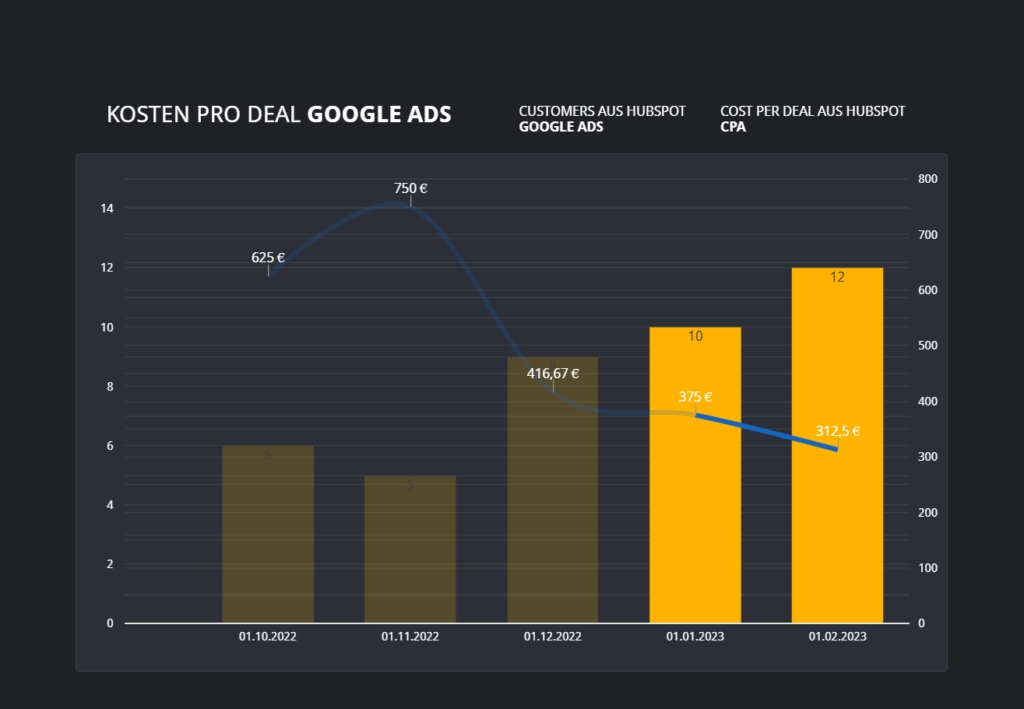
Schritt 1 - Werbekonto mit HubSpot verknüpfen fürs Leads Syncing
Als erstes müssen wir das Lead Syncing einstellen, also die Synchronisierung der Leads aus unseren Leadformularen. Mit HubSpot können wir diese nämlich nach Kampagnen segmentieren, sie in Listen aufbereiten und diese Listen schlussendlich an Mailingsysteme anschließen oder einen Mailversand planen. Für die Einrichtung des Lead Syncings bräuchtet ihr immer die jeweiligen Admin-Zugriffsrechte bei Google Ads, LinkedIn Ads oder Facebook Ads. Sobald ihr euch den kostenlosen HubSpot-Account eingerichtet habt, könnt ihr das Lead Syncing einfach einrichten:
- Klickt ganz oben in der Menüleiste auf das Zahnrad-Symbol
- Klickt dann in der linken Menüleiste unten auf Marketing und dann darunter auf Werbeanzeigen
- Klickt dann auf den Button Konto verknüpfen
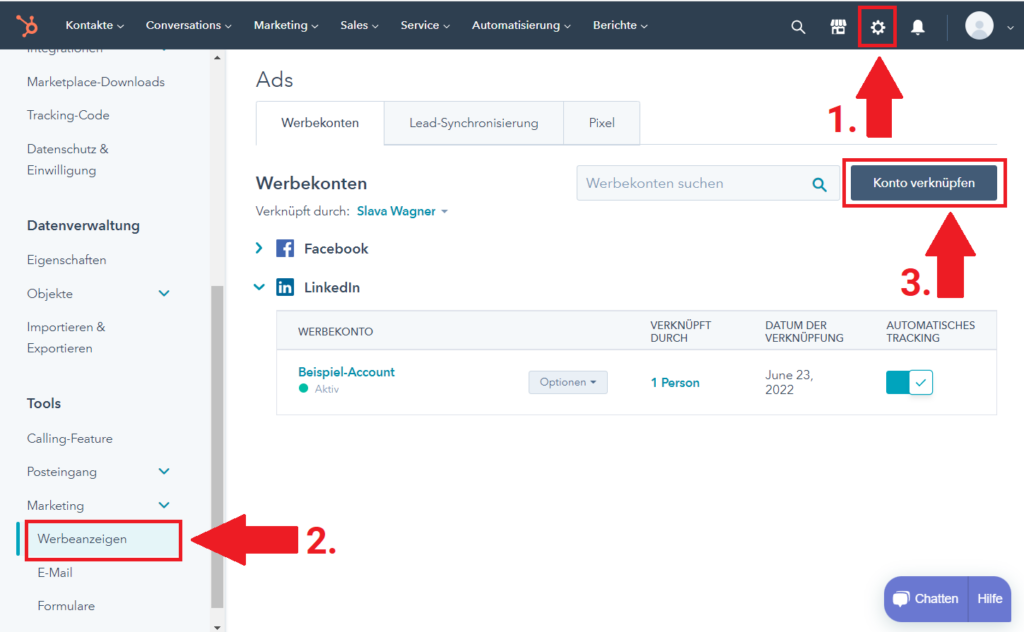
Öffne die Einstellungen für das Ads-Modul von HubSpot, um das Lead Syncing einzurichten.
Wählt hier das Werbesystem aus, mit dem ihr Leads über Leadformulare generiert, um sie mit dem HubSpot Lead Syncing zu importieren. Verknüpft anschließend den Account.
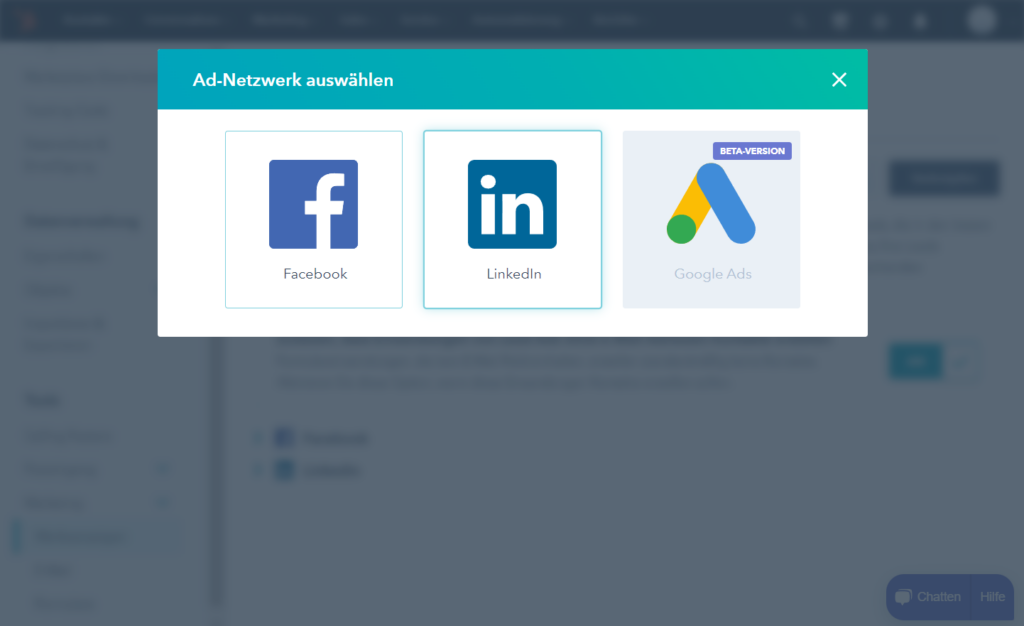
Ad-Netzwerk für die Verknüpfung mit HubSpot auswählen.
Schritt 2 - Lead Syncing mit HubSpot einrichten
Fast geschafft: Jetzt habt ihr euren jeweiligen Account mit HubSpot verknüpft. Es muss allerdings noch das Lead Syncing (Lead-Synchronisierung) hergestellt werden, damit HubSpot automatisch alle Leads empfängt. Klickt nun auf den zweiten Reiter oben: Lead-Synchronisierung (deutsche Sprachausgabe) oder Lead Syncing (englische Sprachausgabe). Klickt anschließend oben auf Verknüpfen, wählt euer Werbesystem (Ad-Netzwerk) aus und aktiviert das Lead Syncing.
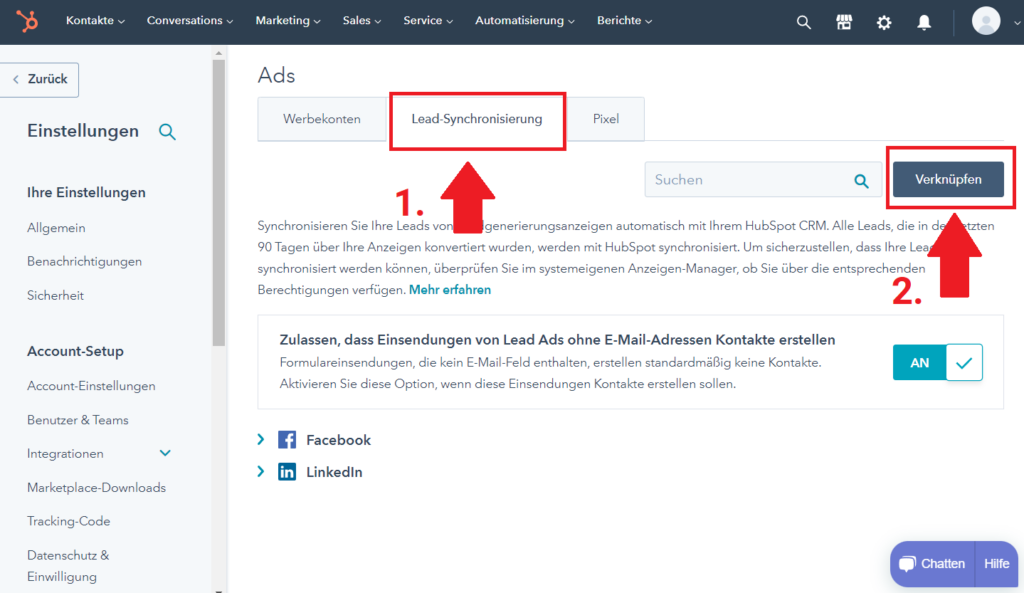
Ad-Netzwerk im Lead Syncing von HubSpot verknüpfen.
Schritt 3 - Listen in HubSpot erstellen fürs Lead Syncing
Nun müssen die Listen erstellt werden, anhand derer der Mailversand oder der Anschluss an eine Mailkette geschehen soll. Wenn ihr eine der kostenpflichtigen Versionen von HubSpot habt, könnt ihr direkt einen Mailversand oder eine Mailkette bilden. Da es hier aber um das kostenlose Lead Syncing mit HubSpot und Zapier geht, brauchen wir nur normale Listen. Klickt dazu in der obersten Menüleiste auf Kontakte und dann im Dropdown-Menü auf Listen. Sobald ihr in der Listenansicht seit, klickt oben rechts auf den Button Liste erstellen.
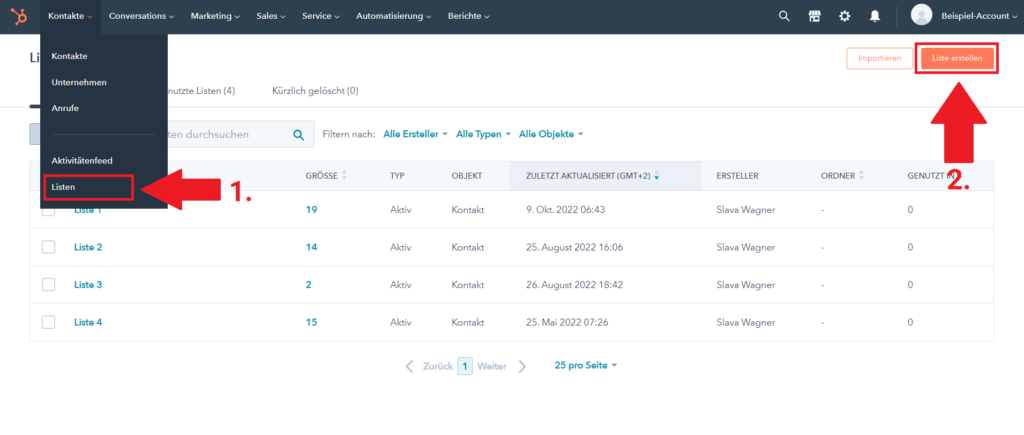
Neue Liste in HubSpot erstellen, um die Leads aus Leadformularen, die via HubSpot Lead Syncing importiert werden, vorzusortieren für den späteren Mailversand oder Anschluss an Mailchimp.
Gebt der Liste nun einen Namen (zum Beispiel den Namen der Kampagne aus eurer Werbeplattform oder eures Leadformulares) und behaltet links die Einstellung Kontakt-basiert bei. Außerdem muss unten bei Welche Art von Liste möchten Sie erstellen? das Häkchen bei Aktive Liste beibehalten werden. Eine Aktive Liste sammelt Nutzer in Echtzeit aus dem Lead Syncing. Klickt anschließend auf Weiter.
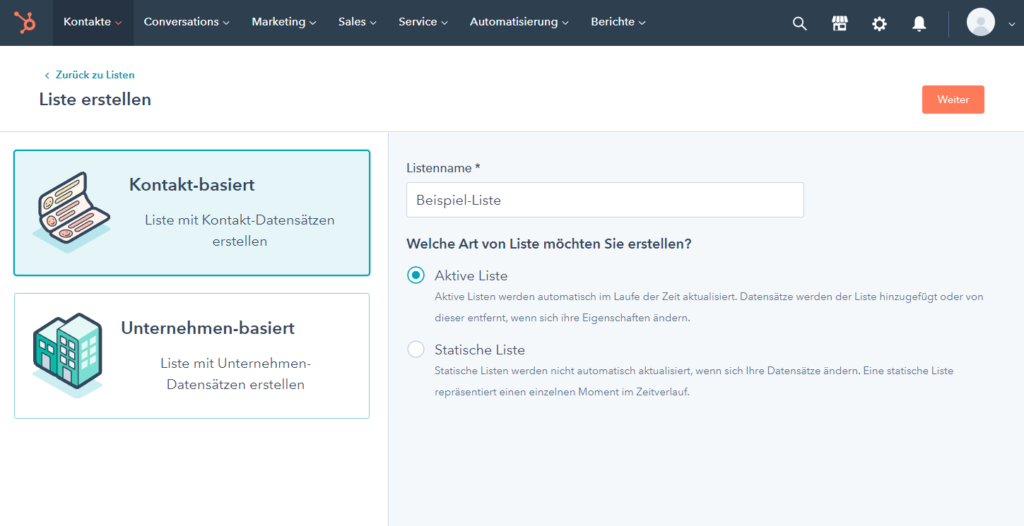
Kontakt-basierte, aktive List erstellen: Diese sorgt dafür, dass in Echtzeit automatisch neue Leads aus dem Lead Syncing eingespielt werden.
Jetzt fehlen nur noch die Filter für die Liste, damit die Leads, die aus dem Lead Syncing importiert werden, aus einer bestimmten Kampagne automatisch in die Liste einfließen. Erstellt einen neuen Filter und wählt Formulareinsendungen (deutsche Sprachausgabe) oder Form Submissions (englische Sprachausgabe).
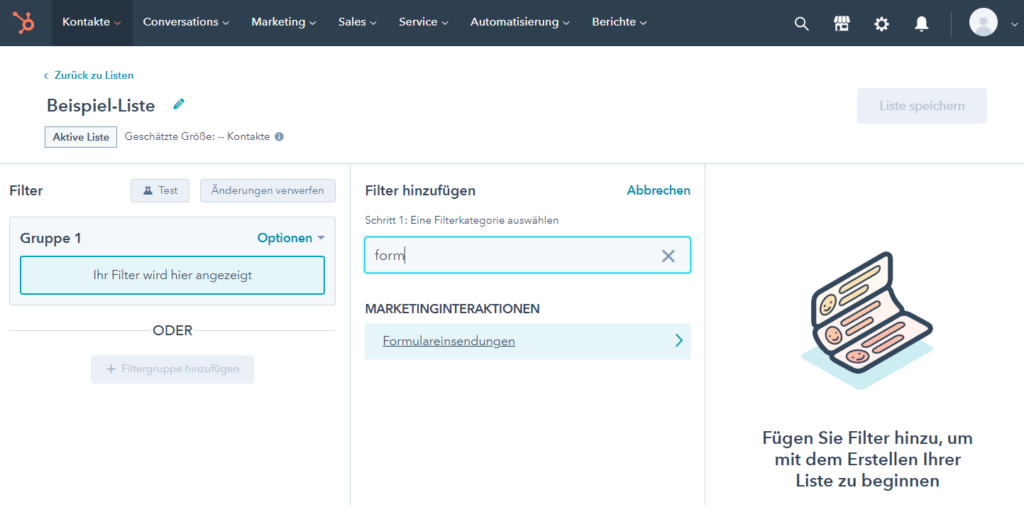
Erstellt als Ordnungskriterium einen Filter mit Formulareinsendungen. Wählt entweder euer jeweiliges Leadformular aus (muss zuvor snychronisiert sein, und das kann ein paar Stunden dauern, von Erstellung des Formulars bis zur Synchronisierung) oder mehrere Leadformulare oder Alle Formulareinsendungen, wenn sich alle eure Leadformulare sowieso um denselben Anmeldungsgegenstand drehen. So werden die Leads aus dem HubSpot Lead Syncing automatisch in die Liste eingespielt.
Gebt nun den Namen (also die genaue Bezeichnung) eures Leadformulars ein oder sucht ihn im Dropdown-Menü. Achtung: Normalerweise dauert es ein paar Stunden, bis HubSpot ein Leadformular in einem Werbesystem (Google, LinkedIn, Facebook) erkennt und anzeigt. Wenn das Leadformular noch nicht im Dropdown-Menü angezeigt wird, müsstet ihr warten und es später erneut versuchen.
Wenn eure aktuellen Kampagnen immer dasselbe Thema und denselben Anmeldungsgegenstand haben (zum Beispiel Anmeldung für die immergleiche Beratung oder Dienstleistung), könnt ihr einfach die Option Jede Formulareinsendung auswählen. Dann werden alle synchronisierten Leads aus Leadformularen in der Liste sortiert, und ihr könnt im zweiten Schritt automatische Mail-Benachrichtigungen für diese Leads erhalten, ihnen automatische Begrüßungsmails oder Double-Opt-In-Mails schicken und sie an eine Mailkette anschließen.
Sobald das Auswählen der Filter geklappt hat, zeigt HubSpot nach geraumer Zeit eine Vorschau für die eingespielten Leads in der aktiven Liste an. Klickt dann oben rechts auf den Button Speichern.
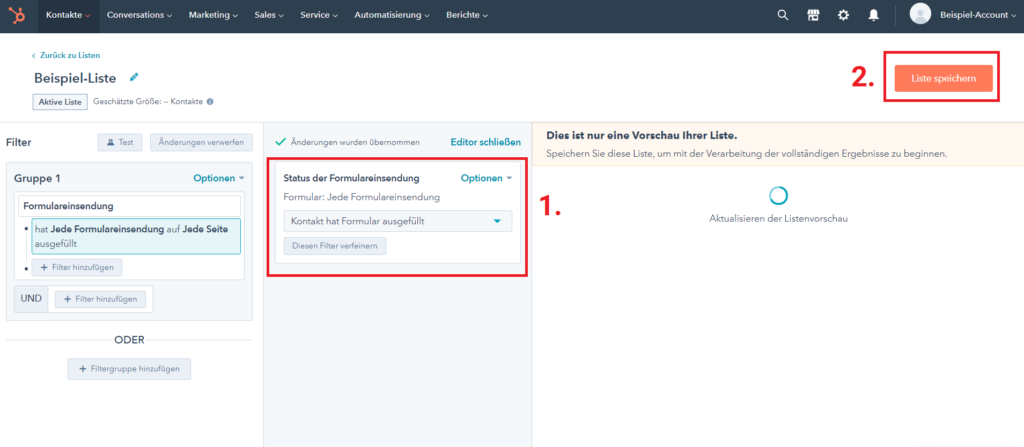
Wenn ihr euren Filter finalisiert habt, klickt oben Rechts auf Liste speichern.
Jetzt anmelden zur kostenlosen 60-Minuten-Strategie-Session
Jetzt neu: Roadmap für dein Deal-Tracking mit HubSpot
Für ein sauberes Deal-Tracking benötigst du die automatische Erfassung der Akquisitionsquellen deiner Leads – und zwar mit Aufschlüsselung nach Plattform, Kampagne, Anzeigengruppe und Anzeige für Google Ads, Meta Ads und LinkedIn Ads. Das geht bereits mit einem kostenlosen HubSpot-Account mit WordPress-Setup dadurch wird es möglich zu ermitteln, aus welcher Kampagne und Anzeige die meisten Deals kamen – und vor allem zu welchem Kostenpunkt die Deals entstanden sind. So kannst du Budget-Shifts vornehmen, und deine Werbebudgets auf die Plattformen, Kampagnen, Anzeigengruppen, Anzeigen, Zielgruppen und Regionen umlegen, die den relevantesten Umsatz zum profitabelsten Kostenpunkt pro Deal bringen.
In dieser kostenlosen 60-Minuten-Strategie-Session kannst du mit mir eine Roadmap erstellen und die ersten Anleitungen an die Hand bekommen, damit du deine WordPress-Implementierung von HubSpot eigenständig umsetzen und Deals in ein Deal-Tracking in einem Looker Studio Dashboard darstellen.
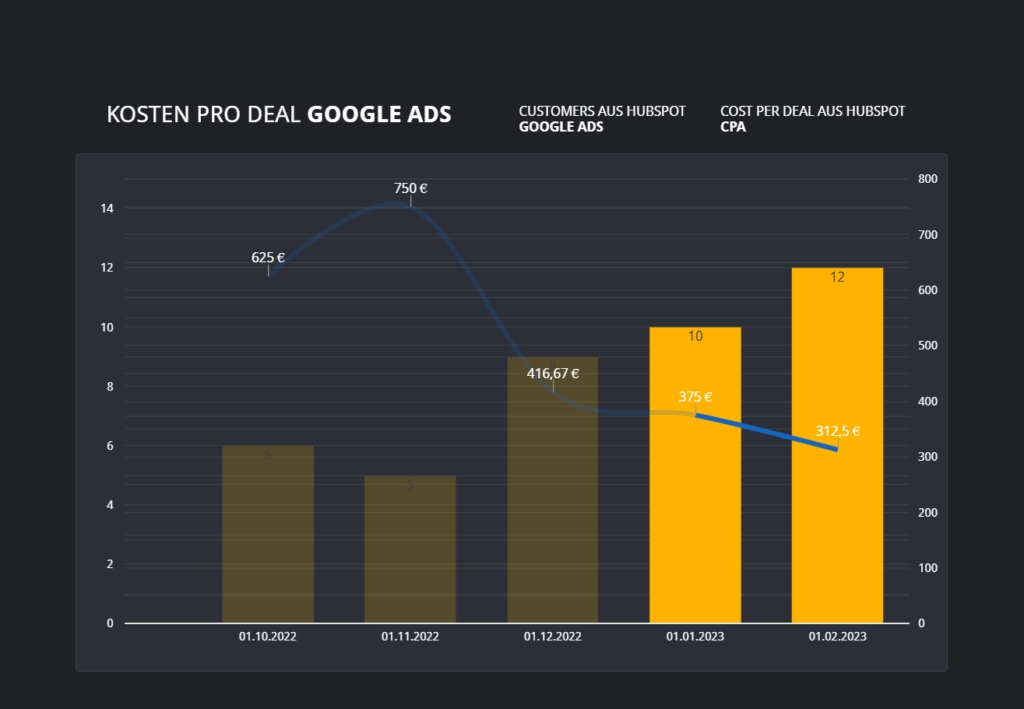
Schritt 4 - Zapier-Account aufsetzen für den Versand der Leads aus dem Lead Syncing
Zapier ist eine führende Anwendung im Bereich Datenkonnektoren und Verbindung zwischen API-Schnittstellen. In der kostenlosen Version gibt es einen HubSpot-Konnektor, mit dem auf Basis der HubSpot-Listen ein Mailversand eingestellt werden kann – oder aber der Anschluss an Mailchimp, andere CRM-Systeme wie Propstack, ActiveCampaign und viele mehr. In der kostenfreien Basic-Version ist die Aktivierung von bis zu fünf Zaps (also Datenverbindungen) gleichzeitig möglich, was entsprechend für unsere bis zu fünf kostenlosen HubSpot-Listen ausreicht.
Beginnen wir zunächst mit der Konfiguration des Mailversands. Ihr könnt euch damit alle abgerufenen Kontaktdaten und Angaben aus den Leadformularen bequem per E-Mail versenden lassen, jedes Mal wenn ein neuer Lead reingekommen ist. Ihr könnt sie ebenfalls an die E-Mail-Adressen des Vertriebs schicken lassen, oder an die Abteilung, die für die Bearbeitung der Anfragen zuständig ist.
Erstellt euch einen kostenlosen Account und klickt dann im Dashboard oben links auf Create Zap.
Schritt 5 - Zapier-Trigger einstellen (Auslöser)
Im ersten Schritt fragt uns Zapier, was der Trigger (also der Auslöser) für unseren Mailversand sein soll. Der Auslöser hier ist unsere eine oder jeweilige HubSpot-Liste. Dafür müssen wir zunächst die Anwendung suchen, die unseren Auslöser beherbergt: In diesem Fall HubSpot. Geht anschließend weiter zum nächsten Schritt.
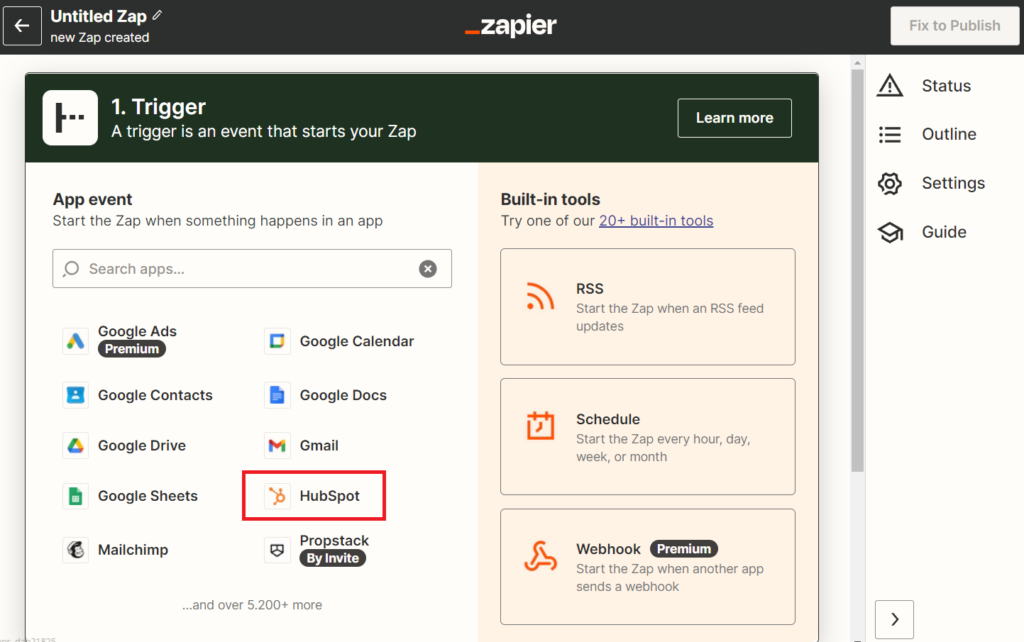
Wählt unter App Event die Anwendung HubSpot aus, nachdem ihr im Hauptdashboard oben links auf Create Zap geklickt habt.
Das Ereignis, das einen Mailversand auslösen soll, ist hierbei ein neuer Listeneintrag in einer bestimmten HubSpot-Liste. Wählt New Contact in List bei Event. Klickt anschließend auf Continue.
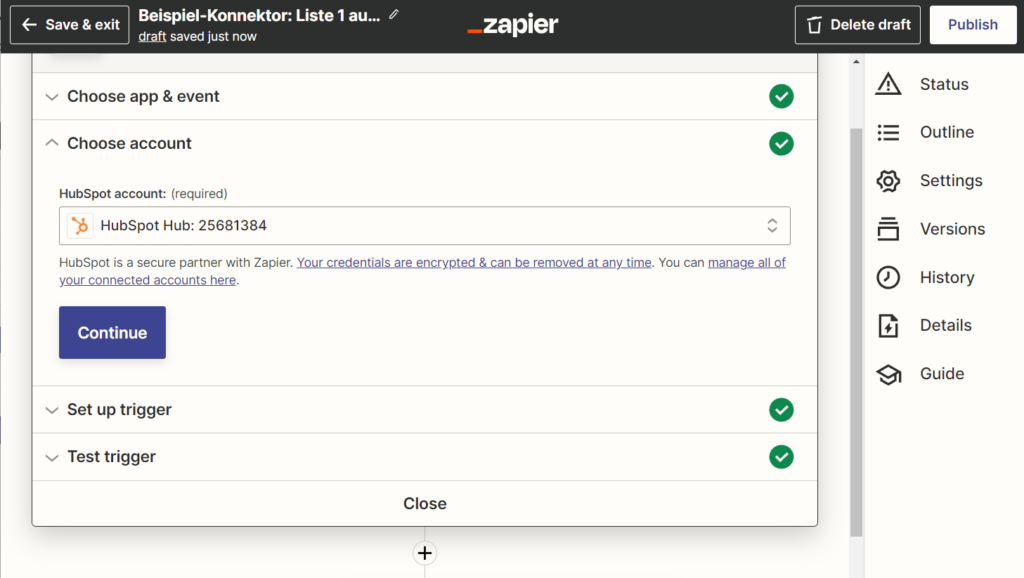
Wählt euren HubSpot Account aus und autorisiert die Verknüpfung mit eurem HubSpot-Account.
Wählt nun die HubSpot-Liste aus, für deren Leads ihr einen automatisierten Mailversand an euch einstellen wollt.
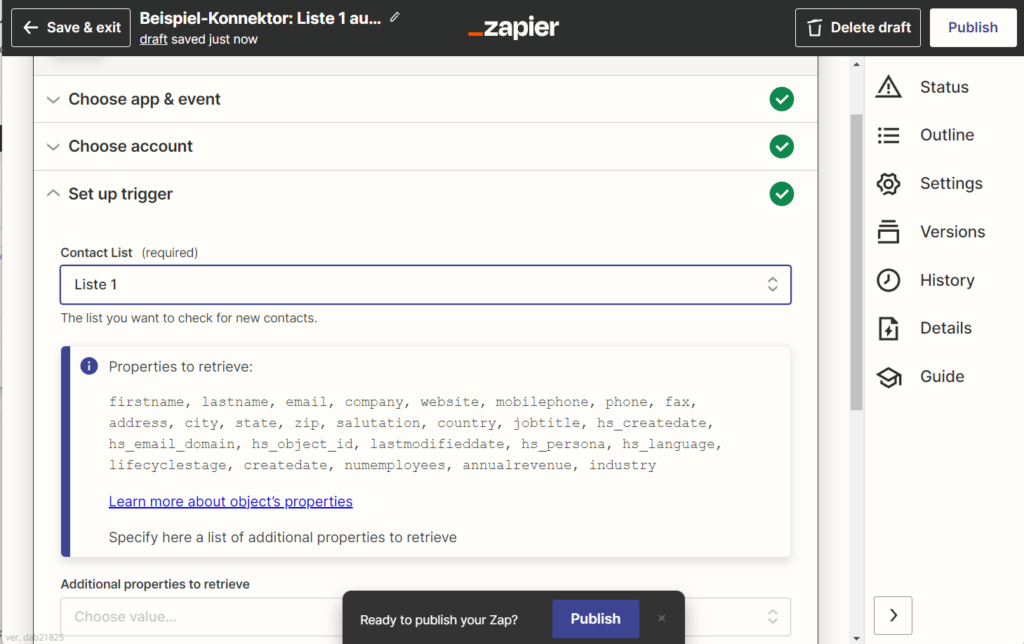
Wählt die entsprechende HubSpot-Liste aus, die ihr zuvor erstellt habt.
Es werden jetzt schon die wichtigsten Daten automatisch aus HubSpot gezogen, wie etwa Vorname, Nachname, E-Mail-Adresse und Telefonnummer. Falls ihr aber zusätzliche Angaben im Leadformular abgefragt habt, könnt ihr den Datenimport dafür im unteren Feld Additional properties to retrieve einzeln ergänzen. Solche Daten können sein: Manuelle Formularfelder für einzeilige Texte, eine Unternehmensgröße aus LinkedIn oder Facebook, ein Unternehmensname oder eine Jobbezeichnung.
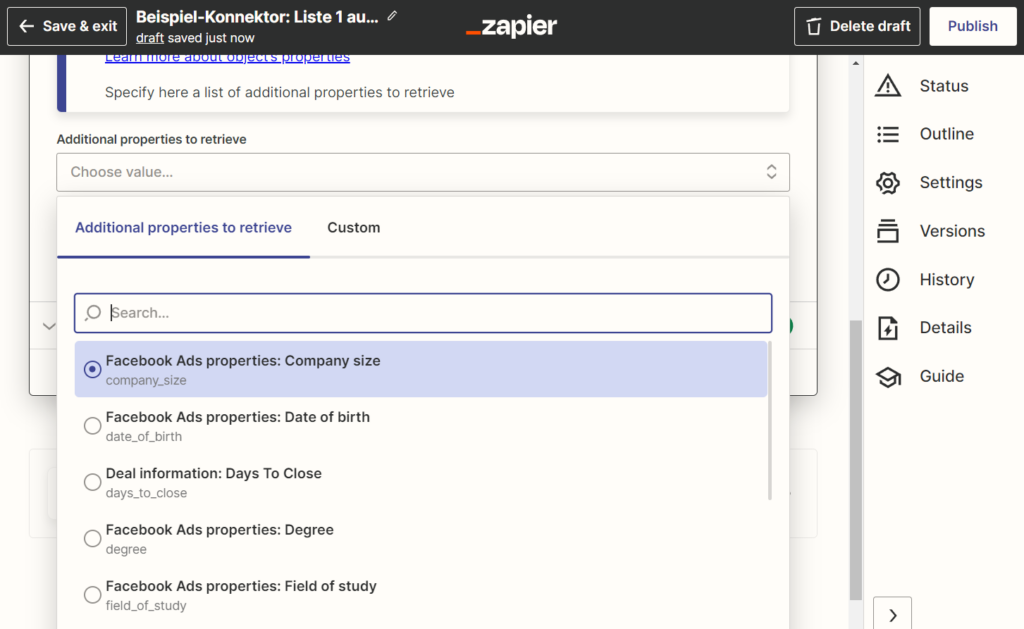
Wenn ihr möchtet oder es erforderlich sein sollte, könnt ihr weitere HubSpot-Properties in der Datenübertragung abrufen. Diese könnt ihr dann in den Benachrichtigungsmails als dynamische Felder einstellen, sodass die Mails, die an den Vertrieb gehen, zu jedem Lead diese Daten dynamisch einspeisen und übermitteln.
Klickt im nächsten Schritt auf Test Trigger und dann auf Continue. Hinweis: Manchmal schlägt der Test negativ an, obwohl der Trigger und der gesamte Zap funktionieren. Überprüft die Funktionsfähigkeit der Datenverbindung am besten damit, indem ihr einfach schaut, ob bei euch im Nachgang wirklich eine Mail im Postfach ankommt.
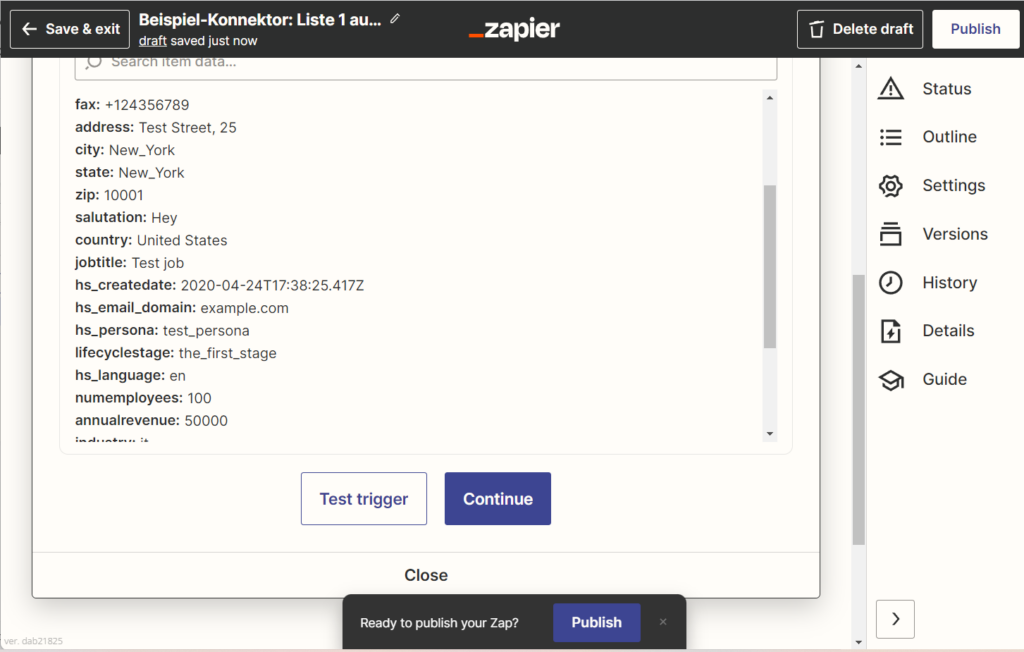
Testet den Zapier-Trigger oder überspringt den Test, falls der Trigger – richtigerweise oder irrtümlicherweise – nicht funktioniert.
Jetzt anmelden zur kostenlosen 60-Minuten-Strategie-Session
Jetzt neu: Roadmap für dein Deal-Tracking mit HubSpot
Für ein sauberes Deal-Tracking benötigst du die automatische Erfassung der Akquisitionsquellen deiner Leads – und zwar mit Aufschlüsselung nach Plattform, Kampagne, Anzeigengruppe und Anzeige für Google Ads, Meta Ads und LinkedIn Ads. Das geht bereits mit einem kostenlosen HubSpot-Account mit WordPress-Setup dadurch wird es möglich zu ermitteln, aus welcher Kampagne und Anzeige die meisten Deals kamen – und vor allem zu welchem Kostenpunkt die Deals entstanden sind. So kannst du Budget-Shifts vornehmen, und deine Werbebudgets auf die Plattformen, Kampagnen, Anzeigengruppen, Anzeigen, Zielgruppen und Regionen umlegen, die den relevantesten Umsatz zum profitabelsten Kostenpunkt pro Deal bringen.
In dieser kostenlosen 60-Minuten-Strategie-Session kannst du mit mir eine Roadmap erstellen und die ersten Anleitungen an die Hand bekommen, damit du deine WordPress-Implementierung von HubSpot eigenständig umsetzen und Deals in ein Deal-Tracking in einem Looker Studio Dashboard darstellen.
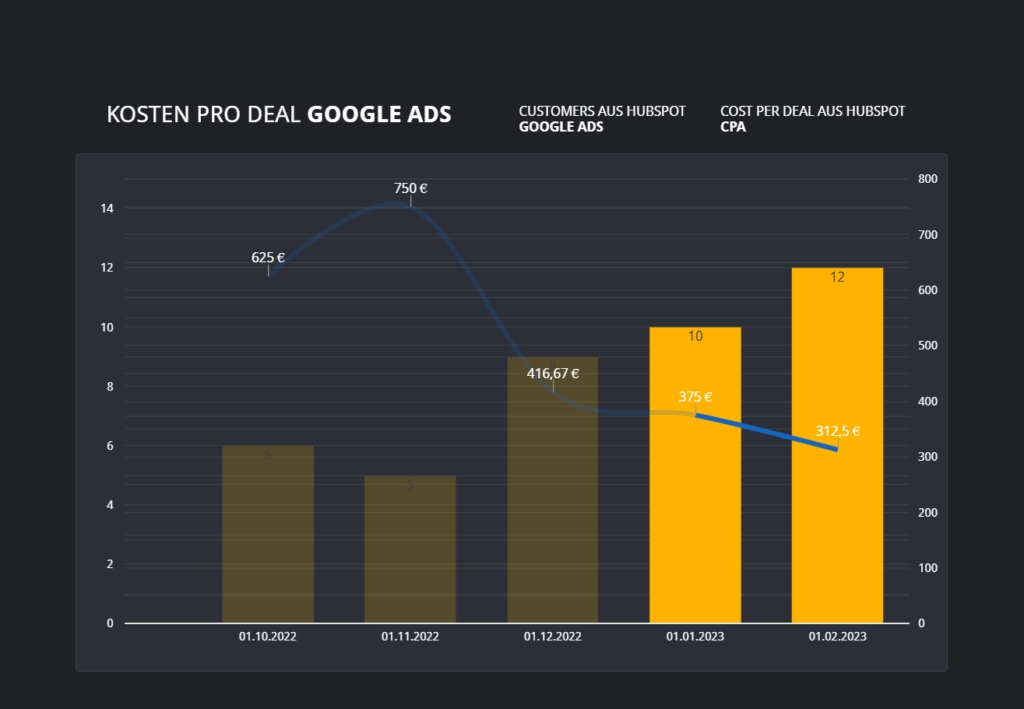
Schritt 6 - Zapier-Aktion einstellen
Jetzt soll Zapier basierend auf jedem neuen Listeneintrag in HubSpot eine Mail verschicken. Wählt hier ein Mailsystem aus – zum Beispiel Gmail. Nehmt als Event Send Mail, da das System ja Mails verschicken soll.
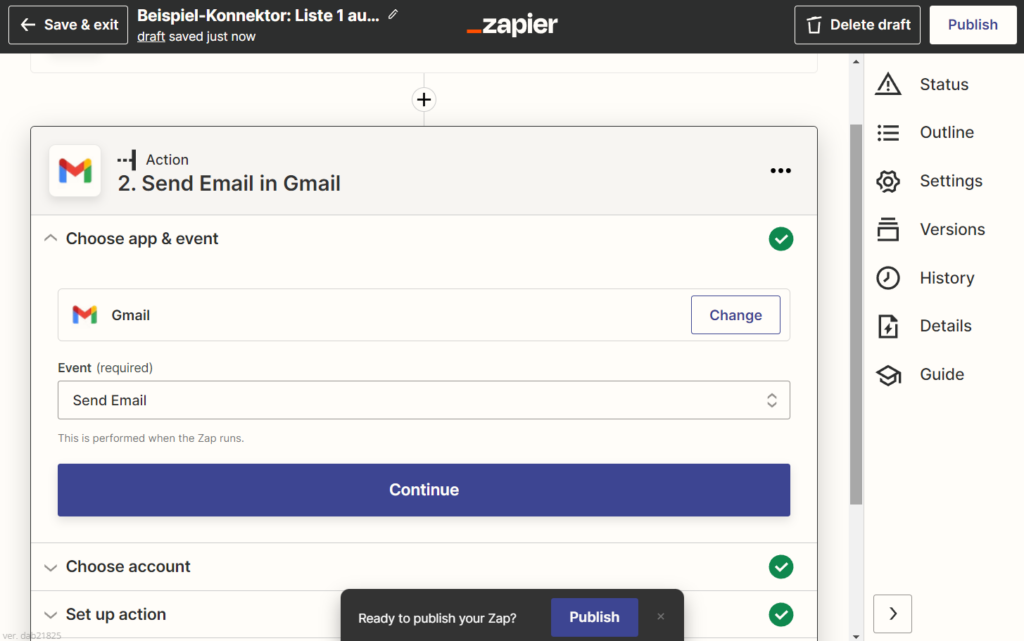
Wählt das Event Send Mail aus.
Wählt nun euren jeweiligen Gmail-Account aus. Ich erstelle gerne für jedes Unternehmen einen Gmail-Zentralaccount mit einem eindeutigen Namen, im Stile von unternehmen-xy-ads.zentral[at]gmail.com. Verbindet euer Gmail-Konto und klickt dann auf Continue.
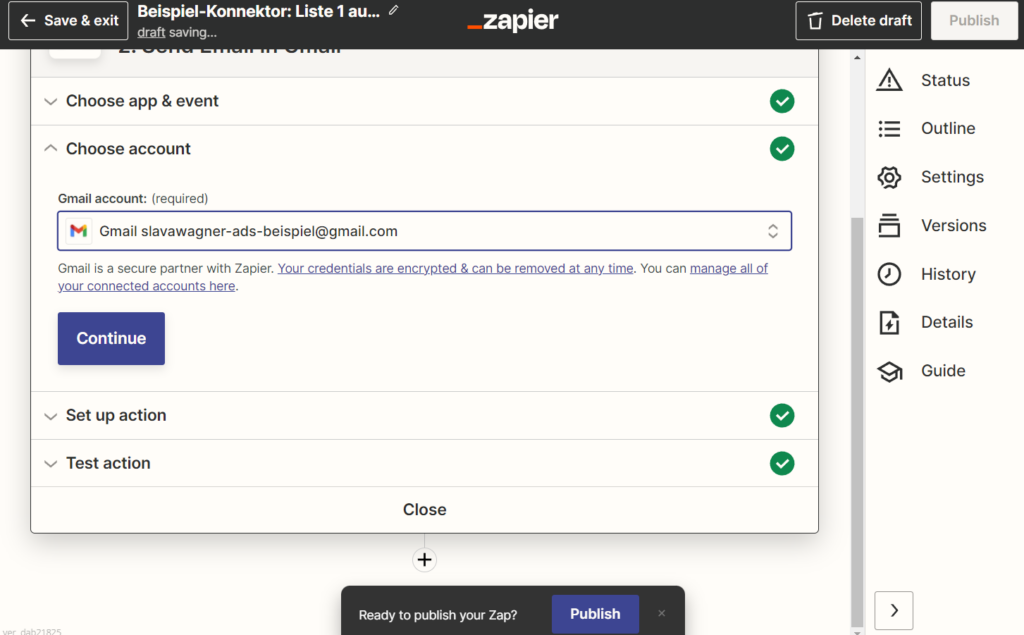
Wählt euren Gmail-Account aus und autorisiert die Verknüpfung mit Zapier.
Schreibt nun den Betreff, die E-Mail-Empfänger und euren Alias (angezeigter Name der Versand-Mailadresse) in die entsprechenden Zeiten. Bei Body Type solltet ihr plain auswählen. Bei Body steht der Textinhalt, den eure Empfänger sehen werden. Hier könnt ihr die Formulareingaben, die aus HubSpot gezogen wurden, auswählen und hinterlegen. Diese Felder sind dynamisch (Vorname, Nachname, Telefonnummer, E-Mail-Adresse, Stadt, Jobbezeichnung, Unternehmensname, Unternehmensgröße), das bedeutet, hier werden für jeden eingegangenen Lead die entsprechenden Kontaktdaten ergänzt. Erstellt nun den Text, den eure Empfänger sehen sollen, fügt die dynamische HubSpot-Felder hinzu, die ihr am HubSpot-Logo erkennt.
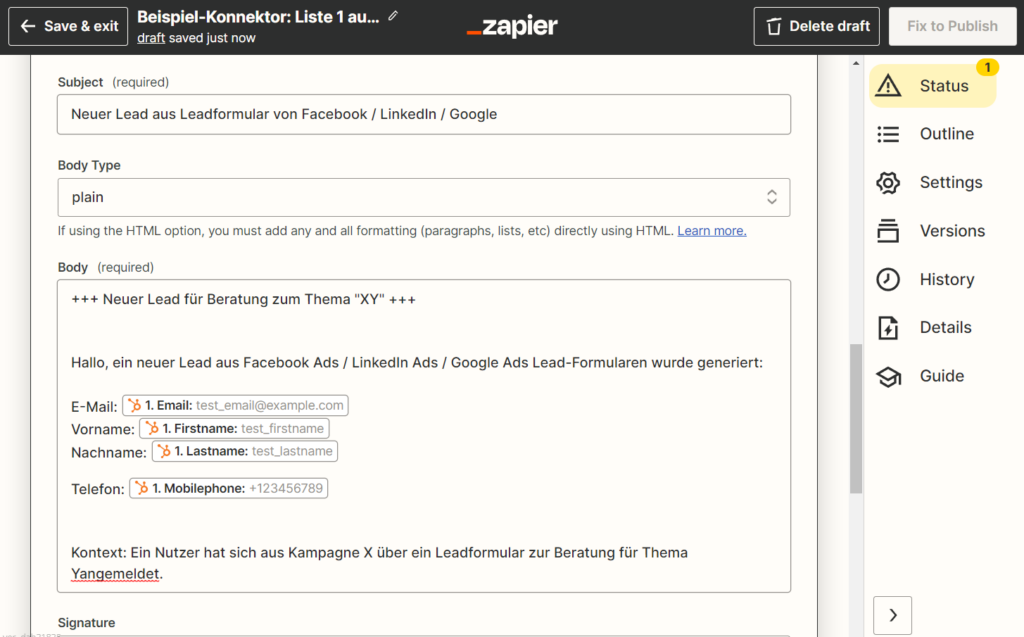
Legt die Empfänger fest, sowie den Absender-Alias, den Betreff. Schreibt dann den E-Mail-Inhalt und legt die dynamischen Formularfelder fest, die die Daten zu jedem neuen Lead enthalten sollen.
Direkt darunter gibt es ein weiteres wichtiges Feld: Label/Mailbox. Hier solltet ihr INBOX auswählen, damit die Mails auch wirklich im Posteingang landen.
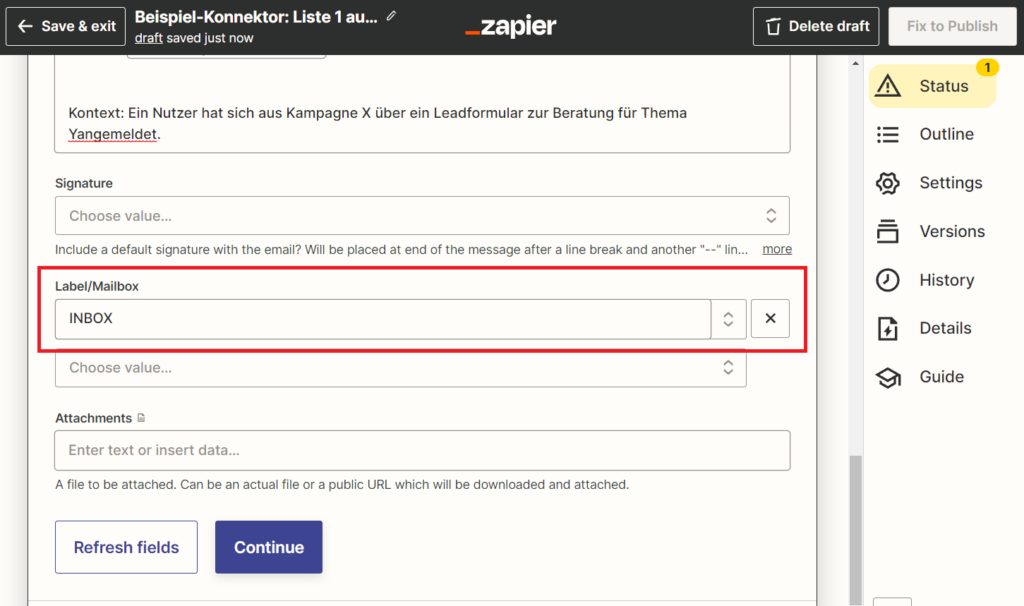
Wählt bei Label/Mailbox die Option INBOX aus, damit die Empfänger die E-Mail im Postfach erhalten, und nicht im Spam-Ordner.
Fertig: Nun könnt ihr die Funktionsfähigkeit der Zapier-Aktion testen, den Test überspringen oder direkt den Zap publizieren, also ihn online stellen. Damit wäre der Mailversand konfiguriert und ihr oder euer Vertrieb erhaltet nun für jeden neu angemeldeten Lead aus einem Leadformular eine Mail mit allen Eingabedaten des Leads.
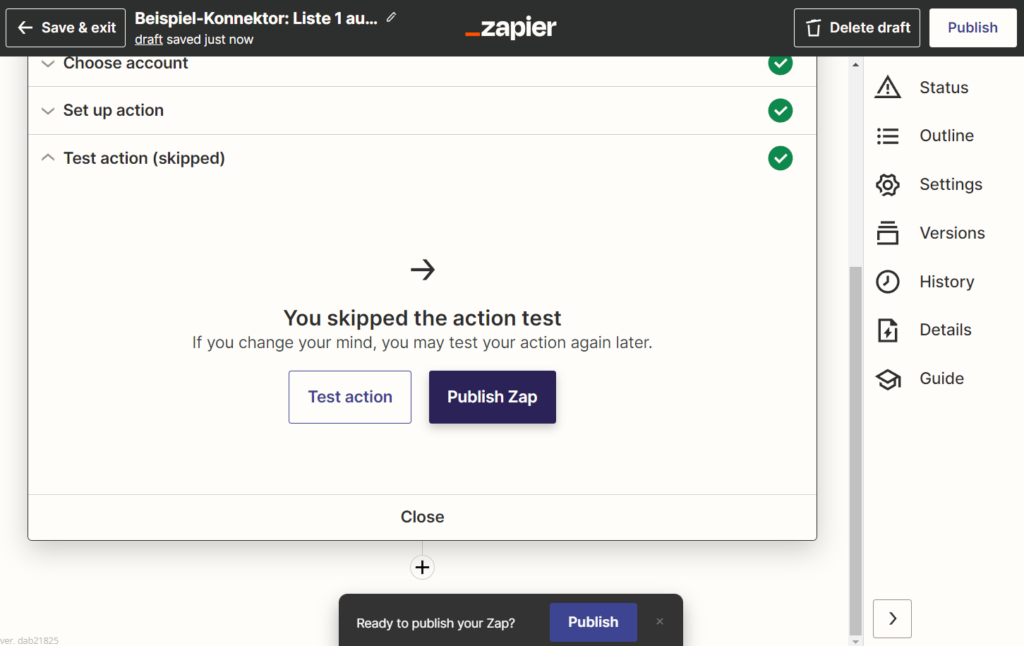
Testet den Zap oder überspringt ihn, wenn er nicht funktioniert. Publiziert den Zap und schaut im Postfach, ob die Verbindung nach einer Testeingabe wirklich funktioniert.
Jetzt anmelden zur kostenlosen 60-Minuten-Strategie-Session
Jetzt neu: Roadmap für dein Deal-Tracking mit HubSpot
Für ein sauberes Deal-Tracking benötigst du die automatische Erfassung der Akquisitionsquellen deiner Leads – und zwar mit Aufschlüsselung nach Plattform, Kampagne, Anzeigengruppe und Anzeige für Google Ads, Meta Ads und LinkedIn Ads. Das geht bereits mit einem kostenlosen HubSpot-Account mit WordPress-Setup dadurch wird es möglich zu ermitteln, aus welcher Kampagne und Anzeige die meisten Deals kamen – und vor allem zu welchem Kostenpunkt die Deals entstanden sind. So kannst du Budget-Shifts vornehmen, und deine Werbebudgets auf die Plattformen, Kampagnen, Anzeigengruppen, Anzeigen, Zielgruppen und Regionen umlegen, die den relevantesten Umsatz zum profitabelsten Kostenpunkt pro Deal bringen.
In dieser kostenlosen 60-Minuten-Strategie-Session kannst du mit mir eine Roadmap erstellen und die ersten Anleitungen an die Hand bekommen, damit du deine WordPress-Implementierung von HubSpot eigenständig umsetzen und Deals in ein Deal-Tracking in einem Looker Studio Dashboard darstellen.
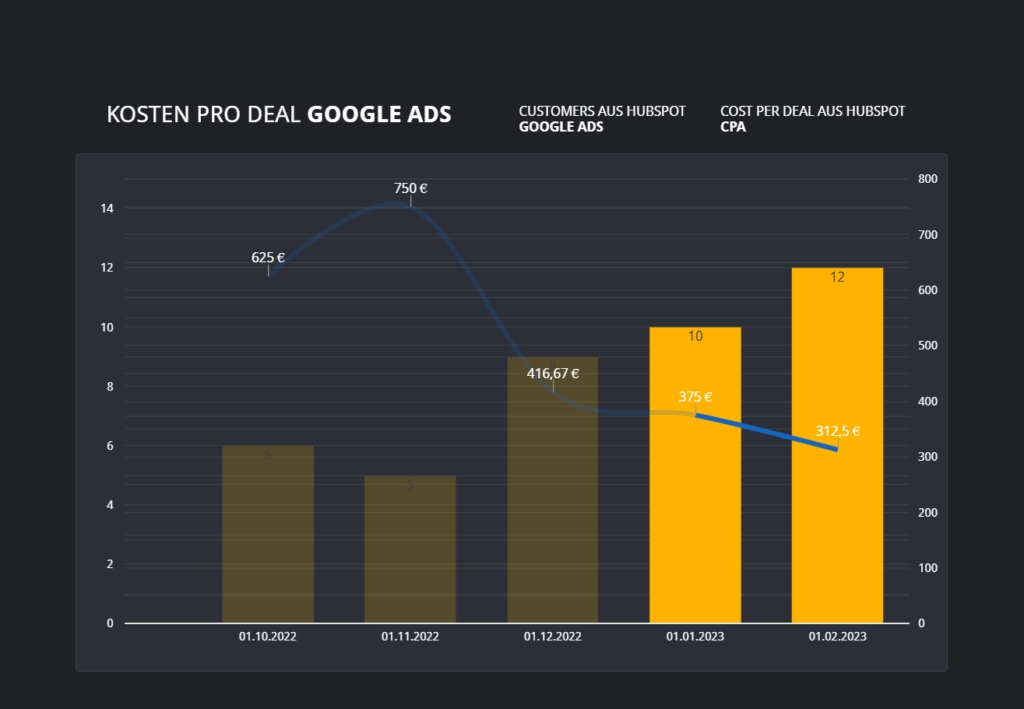
Schritt 7 - Mailchimp-Anschluss mit Zapier (oder anderes Mailing-System)
Sofern ihr die eingegangenen Leads aus Leadformularen zusätzlich in ein Mailsystem einspeisen wollt, mit dem ihr automatisierte Mailketten verschickt, so könnt ihr auch das im kostenlosen Zapier-Account durchführen. Klickt einfach auf das Plus-Symbol unter eurer Zapier-Aktion für Gmail und wählt als Anwendung für ein weiteres Event Mailchimp aus.
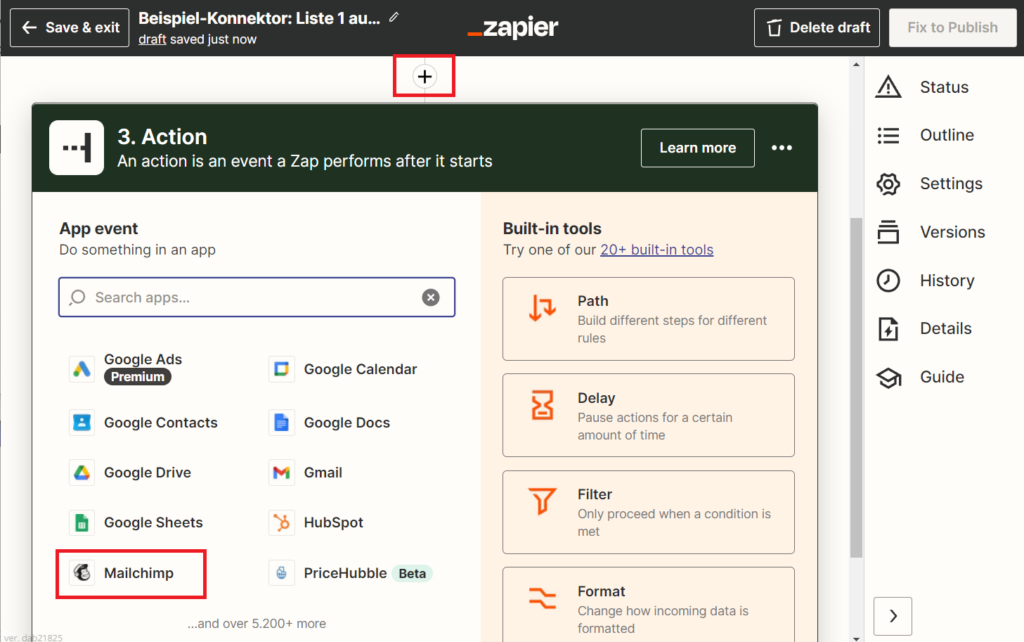
Ihr könnt nach der Verbindung zu Gmail im selben Zap noch ein zusätzliches Event einstellen: Nämlich die automatische Einspeisung der Lead-Daten zu Mailchimp. Von dort aus kann der Lead direkt an eine Mailkette angeschlossen werden. Praktisch für Unternehmen, die kein CRM verwenden.
Hier könnt ihr nun den Anschluss eures Leads an Mailchimp konfigurieren und den Account verknüpfen.
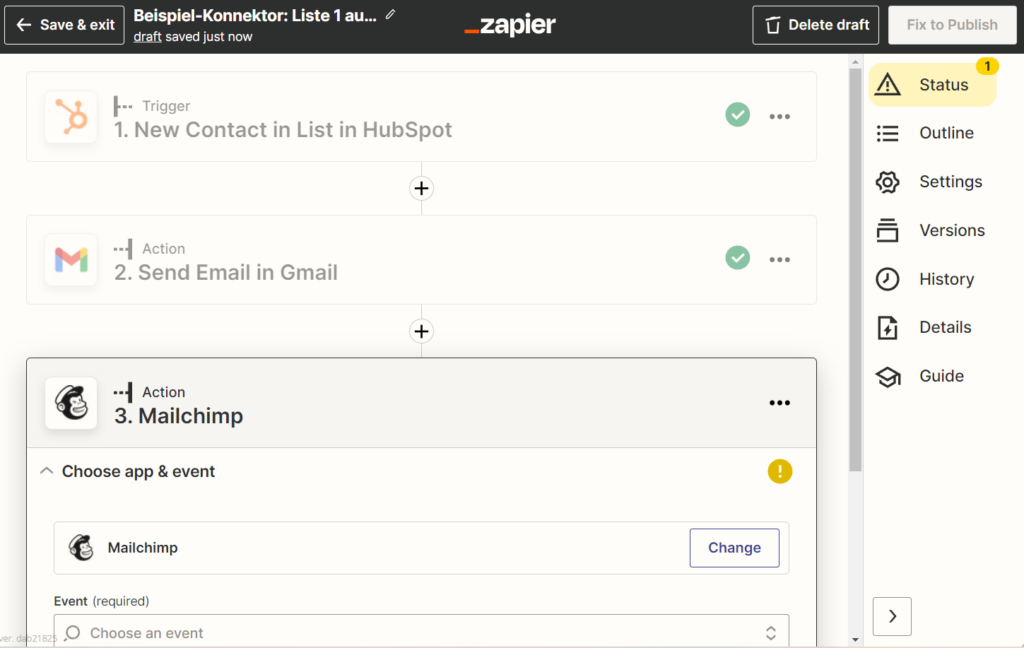
Wählt Mailchimp als Anwendung aus und autorisiert die Verbindung mit Zapier.
Auf diese Weise lassen sich nun für unterschiedliche Werbekampagnen aus LinkedIn Ads, Google Ads oder Facebook Ads Datenverbindungen für die Übertragung der Leadformulare erstellen. Wenn ihr mehrere Kampagnen oder unterschiedliche Anmeldungsgegenstände für die Leads habt, müsstet ihr entsprechend unterschiedliche HubSpot-Listen anlegen, zu jeder Liste einen Zapier-Zap erstellen und dort einen eigenen Text im Mailversand hinterlegen, der die Empfänger oder euch selbst darüber informiert, von wo der Lead kam, aus welcher Kampagne er kam und wofür er sich anmeldet. Außerdem könnt ihr nun die Nutzer – basierend auf Kampagnen – mit Mailchimp an maßgeschneiderte Mailketten zum jeweiligen Thema anschließen.
Jetzt anmelden zur kostenlosen 60-Minuten-Strategie-Session
Jetzt neu: Roadmap für dein Deal-Tracking mit HubSpot
Für ein sauberes Deal-Tracking benötigst du die automatische Erfassung der Akquisitionsquellen deiner Leads – und zwar mit Aufschlüsselung nach Plattform, Kampagne, Anzeigengruppe und Anzeige für Google Ads, Meta Ads und LinkedIn Ads. Das geht bereits mit einem kostenlosen HubSpot-Account mit WordPress-Setup dadurch wird es möglich zu ermitteln, aus welcher Kampagne und Anzeige die meisten Deals kamen – und vor allem zu welchem Kostenpunkt die Deals entstanden sind. So kannst du Budget-Shifts vornehmen, und deine Werbebudgets auf die Plattformen, Kampagnen, Anzeigengruppen, Anzeigen, Zielgruppen und Regionen umlegen, die den relevantesten Umsatz zum profitabelsten Kostenpunkt pro Deal bringen.
In dieser kostenlosen 60-Minuten-Strategie-Session kannst du mit mir eine Roadmap erstellen und die ersten Anleitungen an die Hand bekommen, damit du deine WordPress-Implementierung von HubSpot eigenständig umsetzen und Deals in ein Deal-Tracking in einem Looker Studio Dashboard darstellen.
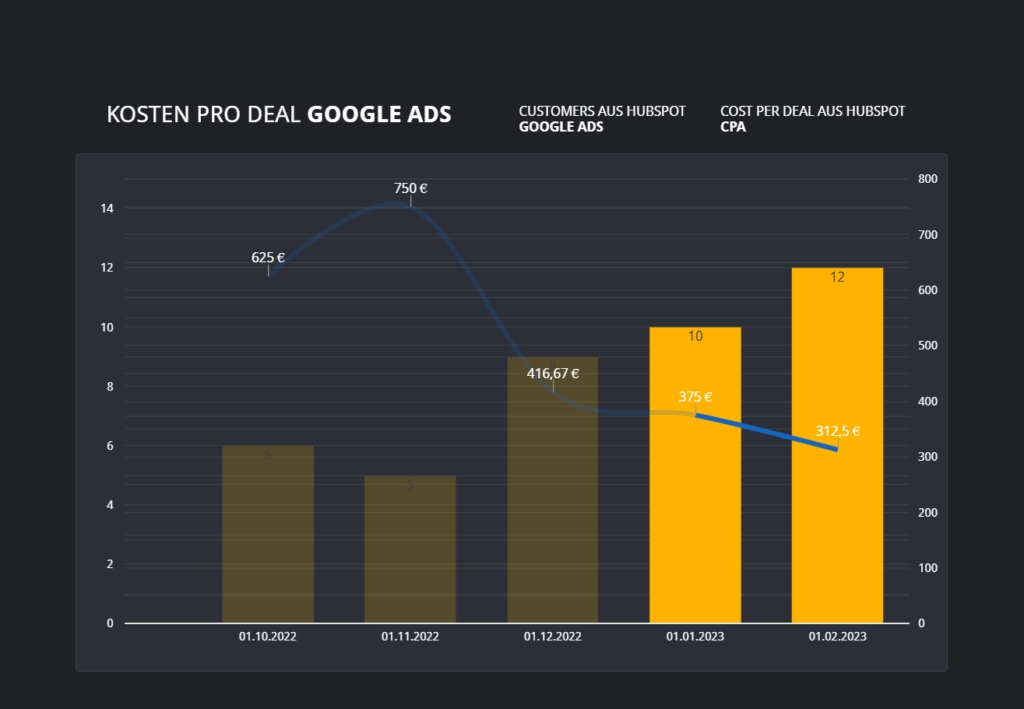
Inhalt
- Was sind Leadformulare bei Google Ads, LinkedIn Ads und Facebook Ads und wofür brauche ich das Lead Syncing von HubSpot?
- Der kostenlose Account von HubSpot fürs Lead Syncing aus Google Ads, Facebooks Ads und LinkedIn Ads
- Schritt 1 - Werbekonto mit HubSpot verknüpfen fürs Leads Syncing
- Schritt 2 - Lead Syncing mit HubSpot einrichten
- Schritt 3 - Listen in HubSpot erstellen fürs Lead Syncing
- Schritt 4 - Zapier-Account aufsetzen
- Schritt 5 - Zapier-Trigger einstellen (Auslöser)
- Schritt 6 - Zapier-Aktion einstellen
- Schritt 7 - Mailchimp-Anschluss mit Zapier (oder anderes Mailing-System)
HubSpot Lead Syncing
Wenn du deine Leadformulare aus Google Ads, LinkedIn Ads und Facebook Ads mit HubSpot synchronisieren willst, geht das mit dem Lead Syncing.
Das ist auch eine sinnvolle Funktion, wenn du noch nicht HubSpot als CRM verwendest – und bereits mit der kostenlosen Version möglich.
Mit HubSpot kannst du nämlich deine Leads in Listen sortieren und einem automatischen E-Mail-Versand an die zuständigen Personen im Vertrieb aufsetzen – mit einem kostenlosen Zapier-Account und Gmail. So wird der Vertrieb bei jedem neu eintreffenden Lead aus Leadformularen direkt per E-Mail informiert und kriegt sofort alle relevanten Kontaktdaten.
Fragen stellen
info@slavawagner.de
Überblick: Lead Syncing mit HubSpot
Lead Syncing mit HubSpot ist eine Funktion, die es Unternehmen ermöglicht, ihre gesammelten Kontaktdaten aus systeminternen Leadformularen von Google Ads, LinkedIn Ads und Facebook Ads automatisch mit einem HubSpot-Konto zu synchronisieren – also einzuspielen. Damit kannst du diese Kundendaten direkt in deinem HubSpot-Konto für Marketing-Automationen, für einen E-Mail-Versand oder für den Vertrieb nutzen. Zudem kannst du damit zurückverfolgen, welcher Lead zu einem Deal wurde, und so deinen Kostenpunkt pro Deal für jede Kampagne ermitteln.
Um Lead Syncing mit HubSpot zu nutzen, müssen Unternehmen zunächst ein HubSpot-Konto erstellen. Sobald das Konto eingerichtet ist, kannst du das Lead Syncing über die HubSpot-Einstellungen für Werbenetzwerke implementieren. Ein weiterer Vorteil von Lead Syncing mit HubSpot ist, dass es Unternehmen ermöglicht, ihre Kontaktdaten in Echtzeit zu verwalten und zu aktualisieren. Dies bedeutet, dass Unternehmen immer Zugriff auf die neuesten und aktuellsten Kontaktdaten haben, was wiederum dazu beiträgt, ihre Lead-Generierungs- und Kundenpflege-Strategien zu optimieren. Es erleichtert den Datenmanagement-Prozess und hilft Unternehmen, ihre Lead-Generierungs- und Kundenpflege-Strategien zu optimieren sowie ihre Conversion-Rate zu erhöhen.
FAQ - Zusammenfassung zu Lead Syncing mit HubSpot
Hier findest du eine Zusammenfassung wichtiger und häufig gestellter Fragen zum Thema Lead Syncing mit HubSpot:
Ein CRM (Customer Relationship Management) ist ein System für die Verwaltung deiner Kundenbeziehungen. Damit kannst du die Akquisitionsquellen deiner Kontakte verfolgen, darauf basierend Nutzer ermitteln, die aus bezahlter Werbung zum Kontakt wurden, einen Kostenpunkt pro Deal errechnen, Mailing-Listen aufsetzen, Lead Scoring einsetzen, Vertriebsprozesse managen, Verträge verwalten und Rechnungen prüfen.
Lead Syncing (Lead-Synchronisierung) ist bei HubSpot der Prozess, bei dem Leads aus Leadformularen von Google Ads, Facebook Ads und LinkedIn Ads in HubSpot zusammengeführt werden. Das ist deshalb so wichtig, weil Leads aus Leadformularen sonst nur als CSV- oder Excel-Dateien in den Werbeplattformen heruntergeladen werden können. Bei HubSpot lassen sich die neuen Leads dann direkt bearbeiten oder an einen E-Mail-Verteiler anschließen.
Du kannst mit dem Lead Syncing (Lead-Synchronisierung) von HubSpot deine Leads aus Leadformularen von Google Ads, Facebook Ads und LinkedIn Ads direkt zu HubSpot importieren, um die Kontakte für weiterführende Marketing-Automationen zu nutzen. Außerdem kannst du somit ganz bequem einen Kostenpunkt pro Deal ermitteln.
Die Verknüpfung der Leads aus Leadformularen bei Google Ads, Facebook Ads und LinkedIn Ads mit HubSpot geht mit der Funktion Lead Syncing (Lead-Synchronisierung). Damit werden alle Leads aus Leadformularen direkt aus den Werbesystemen als Kontakte in HubSpot eingespielt. Du kannst das Lead Syncing in den Einstellungen im Ads-Modul von HubSpot einstellen.
Das könnte dich auch interessieren:
Youtube SEO mit TubeBuddy und Ahrefs: Beschreibungen, Titel und Tags optimieren
Keywords mit Suchvolumen-Daten gibt es nicht nur für die organische Google-Suche, sondern auch für Youtube-Keywords.
Offline-Conversion-Export: Conversion-Werte aus HubSpot exportieren zu Google Ads mit Zapier
Mit der kostenlosen HubSpot-Version kannst du Leads mit dazugehörigen Akquisitionsquellen aufzeichnen und Offline Conversions zu Google Ads exportieren.


